Kā koplietot interneta savienojumu ar savu Android tālruni
Mobilais Google Android / / March 19, 2020
Ne daudzi cilvēki to zina, taču, izmantojot WiFi, varat koplietot sava Android tālruņa mobilā interneta savienojumu ar citām ierīcēm. To sauc par piesiešanu vai tālruņa izmantošanu kā modemu.
Ne daudzi cilvēki to zina, taču, izmantojot WiFi, varat koplietot sava Android tālruņa mobilā interneta savienojumu ar citām ierīcēm. To sauc piesiešanavai izmantojot tālruni kā modemu. Lielākā daļa ASV mobilo tālruņu pārvadātāju uzliek papildu maksu par piesiešanu vai arī neatļauj to saskaņā ar līgumu. Ja tas neattiecas uz jums vai ja jūs jau esat samaksājis par šo funkciju, tad jums ir vērts doties. Lūk, kā tas tiek darīts.
Piezīme. Šajā rakstā es izmantoju viedtālruni HTC Sensation. Jūsu ekrāni var atšķirties, taču visās Android versijās process būtībā ir vienāds.
Mobilo datu iespējošana
Pirms piesaistes iestatīšanas tālrunim jābūt pieslēgtam mobilā datu savienojumam. Uz to norāda ikona jūsu statusa joslā, kas vai nu saka 2G, 3G vai H. Ja jums tāda nav, vispirms jums būs jāiespējo mobilie dati.

Lai iespējotu mobilos datus, dodieties uz sava tālruņa lapu Iestatījumi, pēc tam dodieties uz Bezvadu un tīkli.
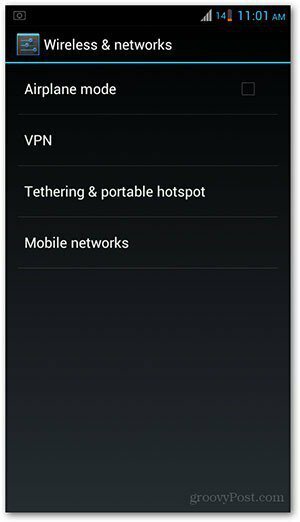
Pieskarieties mobilajiem tīkliem un pārliecinieties, vai blakus opcijai Dati ir iespējota pārbaude. Ja nē, vienkārši pieskarieties tam, lai to ieslēgtu. Tagad statusa joslā vajadzētu iegūt mobilo datu ikonu. Tagad jūs esat gatavs iestatīt sava tālruņa portatīvā WiFi tīklāja iestatījumus.
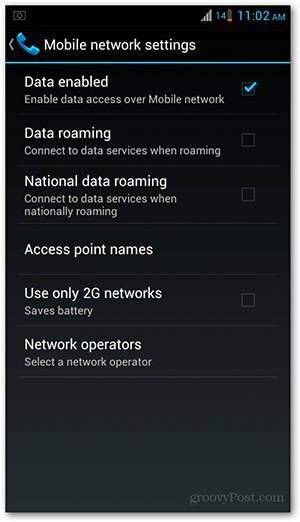
Mobilā tīklāja iespējošana
Tālruņa lapā Iestatījumi dodieties uz Bezvadu un tīkli. Sarakstā izvēlieties Piesaiste un pārnēsājams tīklājs.
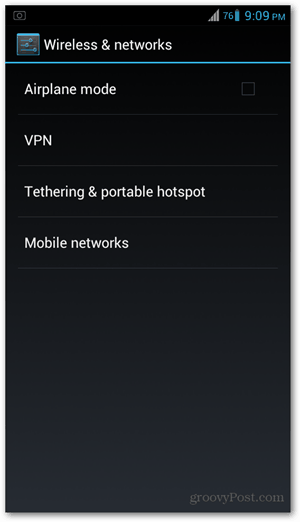
Pēc tam pieskarieties Konfigurēt WiFi tīklāju.
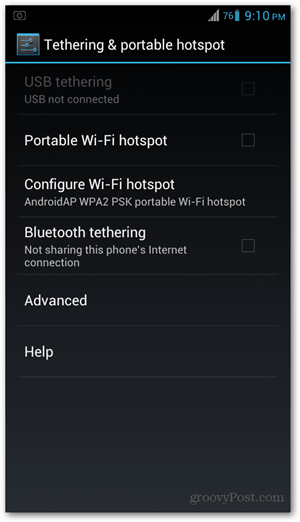
Ievadiet karstā tīkla nosaukumu, lai to identificētu no citiem pieejamajiem tīkliem. Zemāk esošajā piemērā es to nosaucu par groovy karsto punktu.
Lai iestatītu paroli, pārliecinieties, vai Drošība saka WPA2PSK vai WPAPSK. Ņemiet vērā, ka parolei ir jābūt vismaz astoņām rakstzīmēm. Kad esat to izdarījis, pieskarieties Saglabāt. Ja nevēlaties iestatīt paroli, šajā laukā izvēlieties Nav.
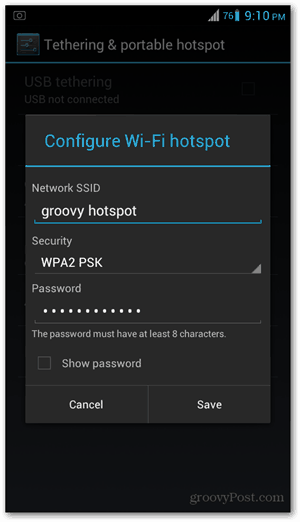
Jūs tiksit atgriezts iepriekšējā ekrānā. Tagad šeit pieskarieties portatīvajam WiFi tīklājam, lai to aktivizētu. Redzot, ka, pieskaroties tai, tiek atzīmēta atzīme ērču rūtiņā. Jūsu statusa joslā tiks parādīts arī uznirstošais paziņojums, ka karstais punkts ir aktivizēts.
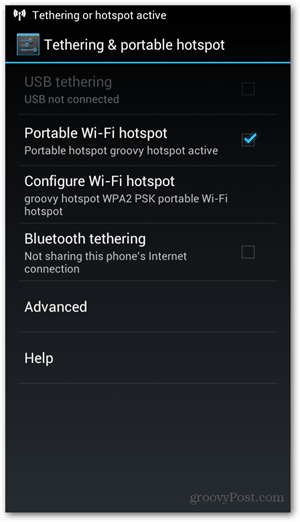
Tagad ir laiks izveidot savienojumu no klēpjdatora vai planšetdatora. Izmantojiet iestatīto paroli, un jums vajadzētu būt savienotam. Atcerieties pārbaudīt sava tālruņa akumulatoru, jo piesiešana var mazināt tālruņa dzīvi. Ja vēlaties ilgstoši piesiet, es iesaku tālruni pievienot, lai tas būtu uzlādēts.
Dažas lietas, kas jāatceras
Piesaiste ir noderīga, ja jums nav citu pieejamu interneta savienojuma avotu. Tomēr pārlūkošanas ātrums būs atkarīgs no jūsu mobilo sakaru operatora mobilo datu savienojuma ātruma - tāpēc negaidiet, ka šī iestatīšana būs tik ātra kā mājās vai darbā. Tā ir lieliska alternatīva, taču tā nav ideāla vai uzticama iespēja stabilam un ātram savienojumam.
Jebkurā gadījumā piesiešana ir lielisks risinājums pagaidu vai ārkārtas situācijām, kad jūs nevarat pieslēgties citam veidam. Pieņemot, ka tas nav kaut kas, ko jūs vēlaties darīt katru reizi, piesiešana ir lielisks triks, kas nāk kopā ar neskaitāmajām lietām, kuras Android OS spēj.
